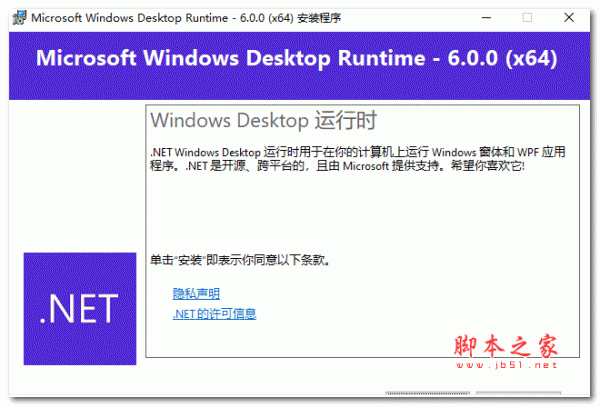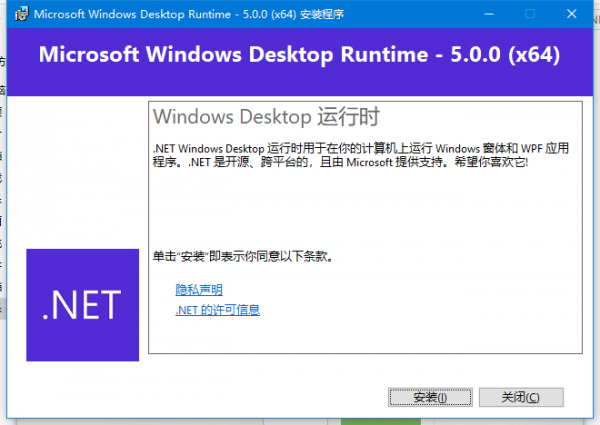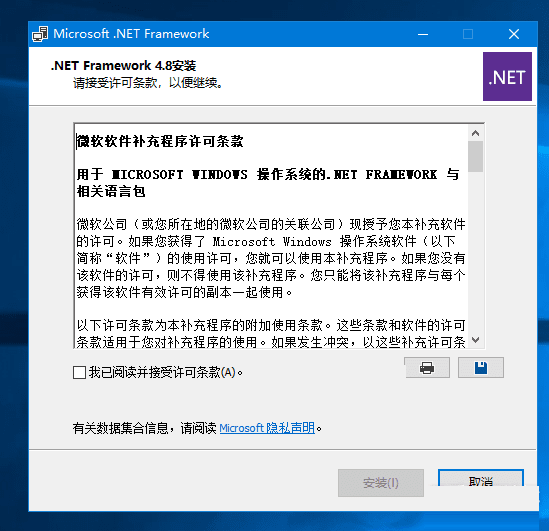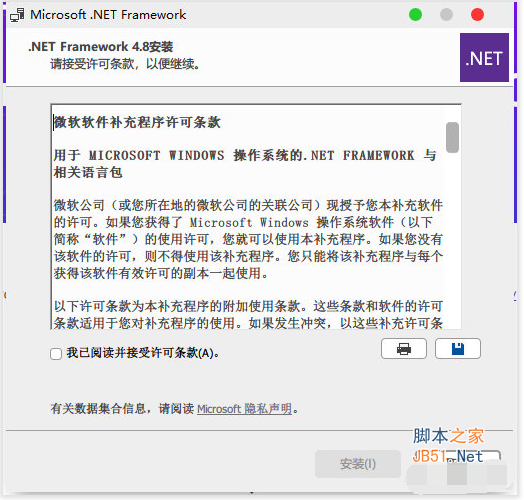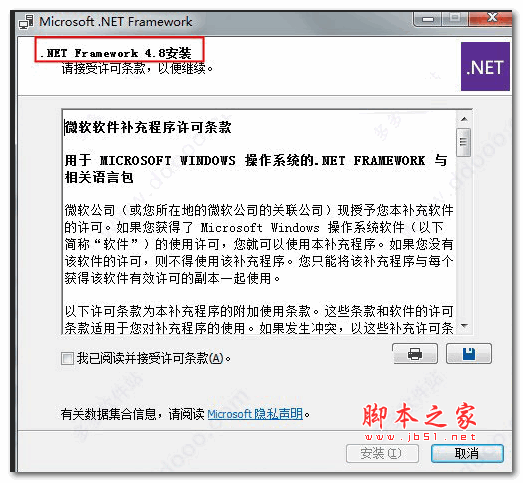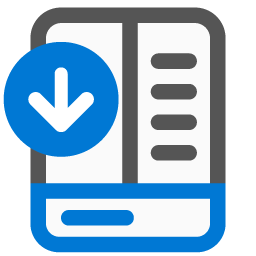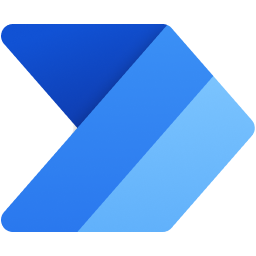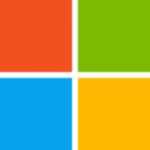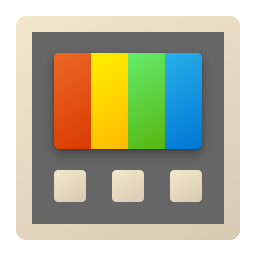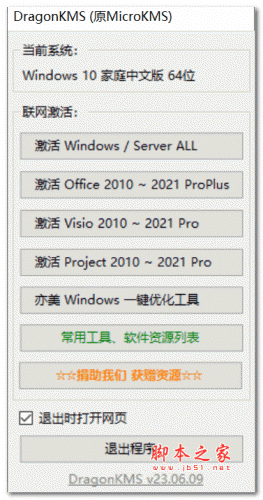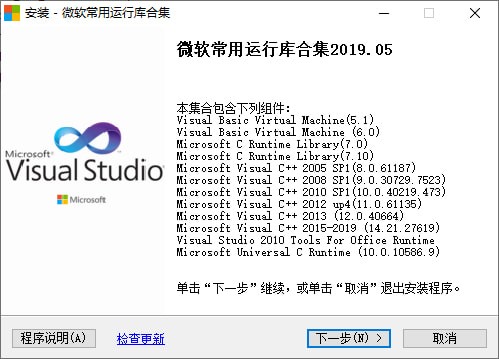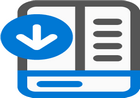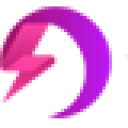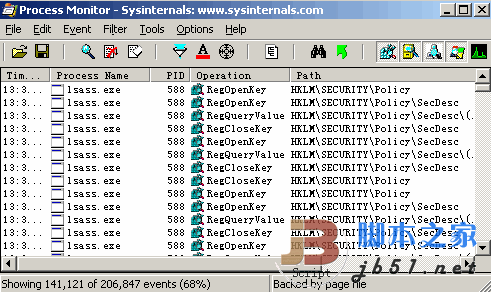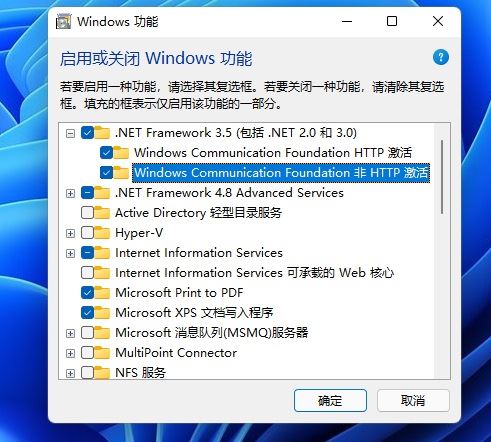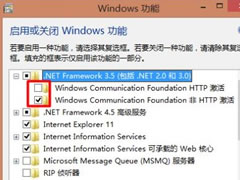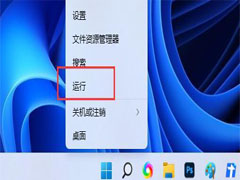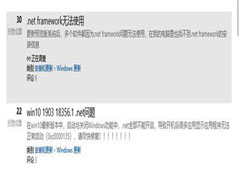详情介绍
.NET Framework 4.8.1是微软Windows操作系统运行.NET程序必备的系统组件,要构建面向 .NET Framework 4.8.1 的应用程序,就需要以下载NET Framework 4.8.1 Developer Pack开发者工具包了。如果你只想要运行时,你可以使用:
.NET Framework 4.8.1 Web 安装程序 - 安装期间需要 Internet 连接
.NET Framework 4.8.1 脱机安装程序 - 以后可以在断开连接的状态下下载和安装
此外,.NET Framework 4.8.1 包含在 Visual Studio 的最新版本Visual Studio 2022 17.3中。
.NET Framework 4.8.1 包括对 Arm64 架构 (Windows 11+) 的本机支持和可访问性改进以及其他改进。欢迎需要此款工具的朋友前来下载使用。
支持的 Windows 版本
Windows 客户端版本: Windows 11、Windows 10 版本 21H2、Windows 10 版本 21H1、Windows 10 版本 20H2
Windows Server 版本: Windows Server 2022
.NET Framework 4.8.1 中的新功能
对 Arm64 的本机支持
.NET Framework 4.8.1 将本机 Arm64 支持添加到 .NET Framework 系列。因此,与运行在 Arm64 上模拟的 x64 代码相比,您对 .NET Framework 应用程序和库的庞大生态系统的投资现在可以利用在 Arm64 上本地运行工作负载的优势,以获得更好的性能。
符合 WCAG2.1 的可访问工具提示
Microsoft 承诺提供所有人都可以访问的产品和平台。.NET Framework 4.8.1 提供了两个 Windows UI 开发平台,这两个平台都为开发人员提供了为用户创建可访问的应用程序所需的支持。在过去的几个版本中,Windows 窗体和 WPF 都添加了一些功能并修复了许多与可访问性相关的可靠性问题。您可以通过访问.NET Framework 中的可访问性新增功能来阅读有关我们在每个版本中修复或添加的内容的详细信息。
在此版本中,Windows 窗体和 WPF 都对工具提示的处理进行了改进,使其更易于访问。在这两种情况下,工具提示现在都符合WCAG2.1 内容中关于悬停或聚焦指南中规定的指南。工具提示的要求如下:
工具提示必须通过鼠标悬停或通过键盘导航到控件来显示。
工具提示应该是可忽略的。也就是说,像 ESC 键这样的简单键盘命令应该关闭工具提示。
工具提示应该是可悬停的。用户应该能够将鼠标光标放在工具提示上。这使得使用放大镜等场景能够为低视力用户阅读工具提示。
工具提示应该是持久的。一定时间过后,工具提示不应自动消失。相反,工具提示应该通过用户将鼠标移动到另一个控件来关闭,或者如上所述通过关闭工具提示来关闭。
在 WinForms 中,此支持仅适用于 Windows 11 或更高版本的操作系统。WinForms 是围绕 Windows API 的精简托管包装器,新的工具提示行为仅在 Windows 11 中可用。WPF 对其可访问的工具提示没有操作系统版本依赖性。
WPF 在 .NET Framework 4.8 中实现了符合 WCAG2.1 的工具提示的大部分要求。在此版本中,WPF 改进了体验,确保可以通过使用 ESC 键、CTRL 键(单独)或组合 Ctrl+Shift+F10 轻松消除当前窗口中的工具提示。在此版本中,Escape 键的范围缩小到仅适用于当前窗口,而以前它是应用程序中的任何打开的工具提示。
Windows 窗体 – 辅助功能改进
Windows 窗体是为 .NET Framework 创建的第一个 Windows UI 堆栈。因此,它最初是为了利用不符合当前可访问性要求的遗留可访问性技术而创建的。在此版本中,WinForms 解决了许多问题。有关可访问性相关更改的完整列表,请访问 .NET Framework 中的可访问性新增功能
. 在这里,我们将重点介绍 WinForms 在 .NET Framework 4.8.1 中所做的重点。
文本模式支持——在此版本中,WinForms 添加了对 UIA 文本模式的支持。此模式使辅助技术能够逐字母遍历 TextBox 或类似的基于文本的控制的内容。它允许在控件中选择和更改文本,以及插入光标处的新文本。WinForms 添加了对 TextBox、DataGridView 单元格、ComboBox 控件等的支持。
解决对比度问题——我们已经解决了几个控件中的高对比度问题,并将选择矩形的对比度更改为更暗、更明显。
修复了几个 DataGridView 问题- 在此版本中,我们更新了滚动条名称以保持一致。我们解决了讲述人无法专注于空 DataGridView 单元格的问题。开发人员现在可以为自定义 DataGridView 单元格设置本地化控件类型属性。DataGridViewLink 单元格的链接颜色已更新,以便与背景形成更好的对比。
已知的问题
症状:Windows 11 ARM64 客户端计算机上的 .NET Framework 4.x WCF 可选组件将无法通过 dism 命令或添加/删除程序 UI 启用。
解决方法:没有可用的解决方法
解析度:此问题的解决方案将包含在即将发布的版本中
注意:消息队列 (MSMQ) 激活将保持禁用状态,因为 MSMQ 在 ARM64 客户端计算机的 Windows 11 上不可用
常见问题 (FAQ)
如果我不升级到 .NET Framework 4.8.1,我接收 Windows 或 .NET Framework 更新的方式会有什么变化吗?
不会。针对以前版本的 .NET Framework 和 Windows 操作系统组件的更新保持不变。
我是为我的组织管理更新的 IT 管理员,我如何确保我的部署包含所有现有版本的 .NET Framework?
如上所述,继续依赖相同的 Windows 和 .NET Framework 更新机制。确保在您的 WSUS、SCCM 或类似环境中,您选择与“Windows”产品相对应的更新,并继续依赖分类类别来选择符合您组织的安全和非安全内容更新标准的所有适用更新。这将确保您继续接收所有 .NET Framework 版本的更新。
升级到 .NET Framework 4.8.1 后,交付 .NET Framework 3.5 更新的方式有什么变化吗?
.NET Framework 3.5 更新包含在 .NET Framework 累积更新中,不会受到升级到 .NET Framework 4.8.1 的影响。
下载地址
人气软件
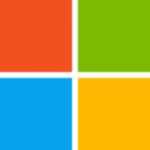
Visual C++ 微软常用运行库合集 32/64位 v2024.11.07 静默整合版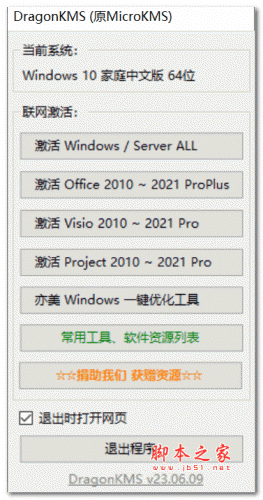
DragonKMS(MicroKMS)KMS激活工具 神龙版 v24.09.29 绿色免费版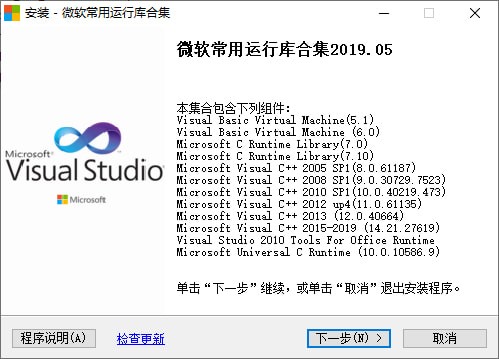
微软常用运行库合集 32/64位 2023.11.16 官方最新版
MicroKMS激活工具 for win10/win11 v23.06.09 神龙版 中文绿色免
笔记本 显示器关闭工具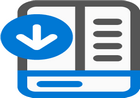
StartAllBack(Win7开始菜单恢复工具) v3.8.10.5172 中文安装免费
raspppoe.sys(win7宽带连接651的解决)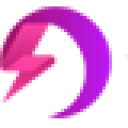
OSSQ Win10/Win11系统版本一键转换 V7.0 绿色免费版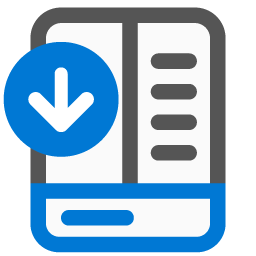
StartAllBack for Win11开始菜单增强工具 v3.8.13.5197 中文最新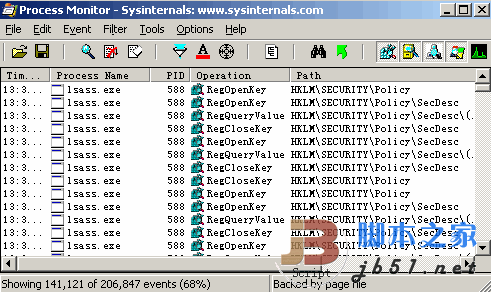
Windows系统和应用程序监视工具 Process Monitor v3.01 绿色汉
相关文章
-
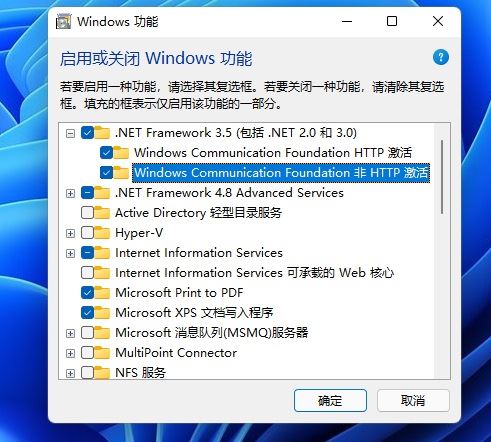 .NET Framework 3.5 Win11无法安装怎么办 .NET Framework3.5安装教程
.NET Framework 3.5 Win11无法安装怎么办 .NET Framework3.5安装教程.NET Framework 3.5 Win11无法安装怎么办?如何在Win11上启动.NET Framework 3.5?今天脚本之家小编给大家分享最新的.NET Framework 3.5在Win11系统上的安装教程,需要的朋...
-
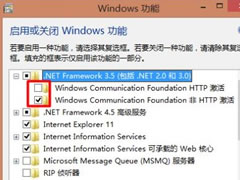 win10怎样启用安装.net framework3.5?Win10启用.NET框架3.5操作教程
win10怎样启用安装.net framework3.5?Win10启用.NET框架3.5操作教程这篇文章主要介绍了win10怎样启用安装.net framework3.5?Win10启用.NET框架3.5操作教程的相关资料,需要的朋友可以参考下本文详细内容介绍...
-
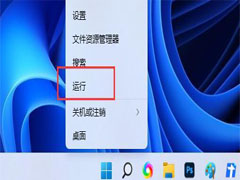 Win11怎么安装.net framework?Win11安装net framework的两种方法
Win11怎么安装.net framework?Win11安装net framework的两种方法最近有朋友反应自己在安装软件时提示Win11电脑缺少net组件。本文就为大家带来了解决Win11电脑缺少net组件问题方法,需要的朋友一起看看吧...
-
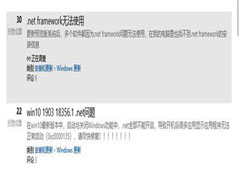 Win10预览版18362.30更新后.NET framework软件无法运行的解决方法
Win10预览版18362.30更新后.NET framework软件无法运行的解决方法很多朋友在更新了Win10预览版18362.30更新后.NET framework软件无法运行,下文小编就为大家整理了详细的解决方法,一起看看吧...
-
 Win7系统无法安装.net Framework提示错误代码0x800f0906的解决方法图文教程
Win7系统无法安装.net Framework提示错误代码0x800f0906的解决方法图文教程最近,有windows7系统用户反映在GHOST WIN7中遇到了无法安装.net Framework提示错误代码0x800f0906,而Microsoft .NET Framework组件是微软开发的用来快速开发、部署网站服...
-
 Win10系统如何查看.Net FrameWork版本号?
Win10系统如何查看.Net FrameWork版本号?大家可能还不知道自己电脑的.NET Framework版本号?那么如何查看呢?本文就给大家带来Win10查看.Net FrameWork版本号的方法,一起来看看吧...
下载声明
☉ 解压密码:www.jb51.net 就是本站主域名,希望大家看清楚,[ 分享码的获取方法 ]可以参考这篇文章
☉ 推荐使用 [ 迅雷 ] 下载,使用 [ WinRAR v5 ] 以上版本解压本站软件。
☉ 如果这个软件总是不能下载的请在评论中留言,我们会尽快修复,谢谢!
☉ 下载本站资源,如果服务器暂不能下载请过一段时间重试!或者多试试几个下载地址
☉ 如果遇到什么问题,请评论留言,我们定会解决问题,谢谢大家支持!
☉ 本站提供的一些商业软件是供学习研究之用,如用于商业用途,请购买正版。
☉ 本站提供的.NET Framework 4.8.1 Developer Pack(开发者工具包) 简繁中文安装版资源来源互联网,版权归该下载资源的合法拥有者所有。